I en verden av raskt internett er det kanskje ikke alltid en hyggelig opplevelse. Du er for eksempel på et sted hvor du ikke har tilgang til internett på mobilenheten din, eller du bruker en enhet som har ikke et sim-kort for å ha en internettforbindelse, men du må bruke internett på mobilenheten din for en stund arbeid. I slike tilfeller, hvis du har en WiFi-dongle og en bærbar datamaskin, kan du konvertere PC-en din til en mobil hotspot og dele internettforbindelsen med sine mobile enheter over WiFi.
Noe som betyr at du må slå på den mobile hotspot-funksjonen i Windows 11 og deretter dele internettforbindelsen med en mobiltelefon eller et nettbrett. For å kunne bruke den bærbare datamaskinens internettforbindelse, må du slå på WiFi-funksjonen på mobilenheten din. For å bruke PC-ens internettforbindelse må du imidlertid ha passordet til PC-ens mobile hotspot som du må angi i mobilenheten når du blir bedt om det. Først da vil du kunne koble til PC-ens internettforbindelse.
Men takket være alle passordene du trenger å huske i disse dager, kan det hende du ikke husker passordet for mobil hotspot. Det kan være en vanskelig situasjon fordi det kan være et presserende arbeid du må fullføre over internett. Det kan faktisk også være lurt å endre passordet hvis du vil sikre
Så, hvordan henter eller endrer du passordet for mobil hotspot på din Windows 11 PC? Her er en rask guide for hvordan du gjør det samme.
Hvordan gjenopprette og endre navn og passord for mobil hotspot
Denne metoden hjelper deg med å ikke bare hente passordet for mobil hotspot, men lar deg også endre mobil hotspot-passordet for økt sikkerhet. Dette er hvordan:
Trinn 1: trykk Vinn + I tastene sammen på PC-en for å starte Innstillinger app.
Steg 2: I Innstillinger vindu, klikk på Nettverk og Internett alternativet til venstre.
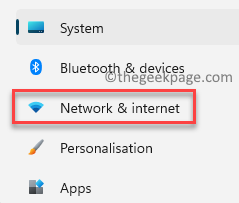
Trinn 3: Nå, naviger til høyre side, rull ned litt og klikk på Mobil hotspot.

Trinn 4: I neste vindu, på høyre side, under Mobil hotspot seksjonen, finner du Nettverksegenskaper alternativet under Egenskaper seksjon.
Her vil du se navnet på WiFi-hotspotet og passordet.
Klikk på Redigere knappen ved siden av for å endre passordet.
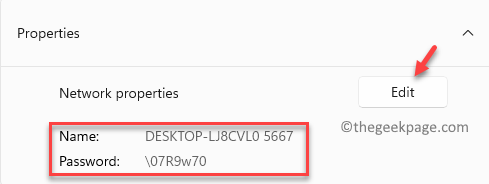
Trinn 5: I Rediger nettverksinformasjon ledetekst, kan du endre både Nettverksnavn og Nettverkspassord.
Når du er ferdig, trykk Lagre for å lagre endringene.
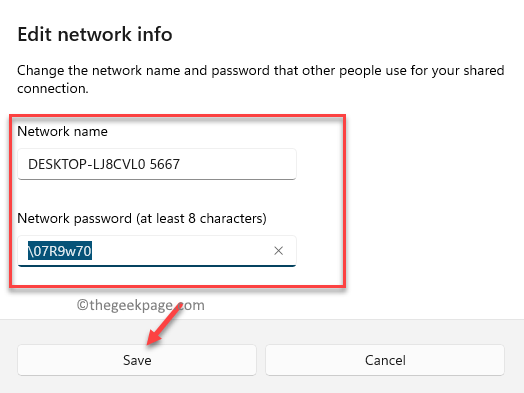
Nå har du hentet og endret Mobile Hotspot-passordet på din Windows 11 PC.

Jeg finner lidenskap i å skrive tekniske artikler rundt Windows PC og programvare
Relaterte innlegg:
- Hvordan lage Wi-Fi Hotspot på Windows 11
- Rett opp at mobilt hotspot blir slått av etter noen …
- Rett opp mobilt hotspot som ikke fungerer i Windows 10/11
- Fix: Discord Du blir rate begrenset feil på ...


